萬盛學電腦網 >> 圖文處理 >> Photoshop教程 >> ps圖片處理 >> PS如何讓你的照片更加生動
PS如何讓你的照片更加生動
拍攝一幅照片,在按下快門的時候,首先應該是被眼前要拍攝的景物所吸引,所感動。但是拍攝時會受到諸多因素的影響和諸多條件的限制,經常不能完全把自己想要表達的內容完美地表達出來,以至於我的感動你不懂。因此後期處理的一項重要任務就是,把自己的感動通過後期處理,盡可能充分表達出來,把自己的想法和情感告訴每一個讀者觀眾。

·准備圖像
清晨,天色漸亮。趕路的時候,看到荒野中一棵巨大的樹根立刻就產生了一種震撼的感覺。從樹根的形狀可以看到它曾經高大參天;從樹根上寄生的苔藓可以看到它今天的蒼涼和不屈,從它周圍的環境可以看出它過去的執著付出。

毫不猶豫地拍攝了這張片子。天空正常曝光,地面景物都很暗。我想表現的主體樹根與周圍場景,在明暗關系上含混一片。
·色階調整層處理影調
先做色階調整,解決片子的整體影調問題。
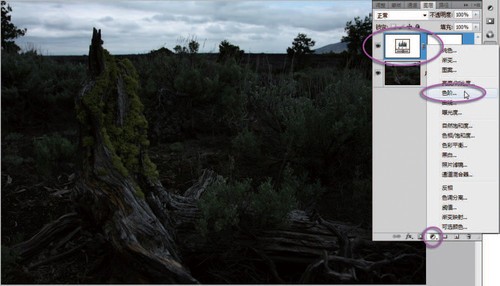
打開圖層面板,在圖層面板下面單擊創建調整層圖標,在彈出的菜單中選擇 “色階”命令來建立一個新的色階調整層。
在彈出的 “色階 ”面板中,根據直方圖的形狀判斷,右側是亮調的天空部分,左側是暗調的地面部分。
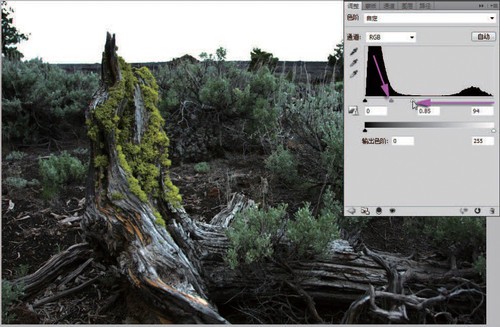
將右側的白場滑標向左移動到直方圖暗調部分峰值的右側起點,看到片子中暗調的地面馬上亮起來了。將中間灰滑標稍向右移動一點。
片子中地面整體影調基本正常了。
·恢復天空影調
現在還處於調整層的蒙版操作狀態下。
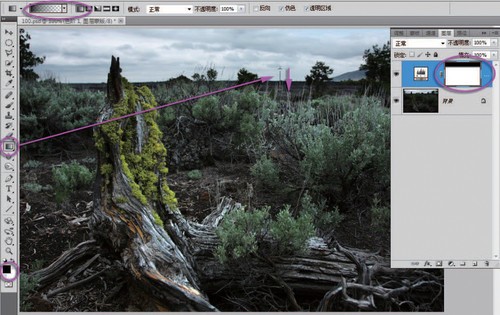
在工具箱中選漸變工具,設置前景色為黑色,在上面工具欄中設置漸變顏色為從前景色到透明,漸變方式為線性漸變。在圖像中天地交界的地方,由上向下拉出漸變,漸變線的長短與天地交界處大體相當。
地平線並非是一條直線。地面的有些景物突破到了天空部分,需要精心塗抹到位。
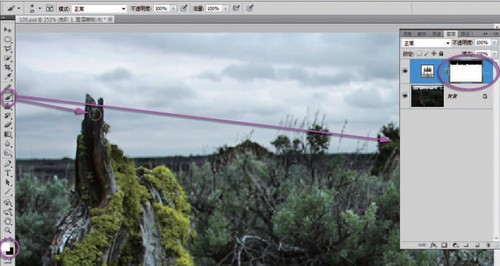
用放大鏡工具將圖像放大。在工具箱中選畫筆,前景色設置為白色。在上面選項欄中設置合適的筆刷直徑和硬度參數。
用白畫筆精心地將地面突出到天空部分的景物塗抹出來,讓這些細小的局部與地面景物亮度一致。
·處理環境色調
為了突出樹根,我們考慮讓周圍環境與樹根主體有色調上的對比差異,將環境處理成冷色調。
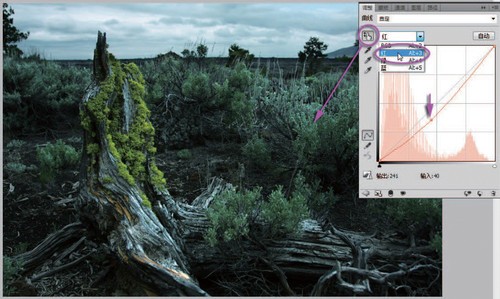
在圖層面板下面單擊創建調整層圖標,在彈出的菜單中選中 “曲線 ”命令,建立一個曲線調整層。在彈出的 “曲線 ”面板中,打開通道下拉框,選擇紅色通道。
在“曲線 ”面板上選中直接調整工具,在圖像中荒草的主體位置上按住鼠標向下移動,看到曲線上相應的控制點向下壓,圖像中紅色壓暗了。按照 RGB的色彩關系,減少紅色,圖像就是藍 +綠開始偏青色。
還要突出藍色。再次打開曲線面板上的通道下拉框,選中藍色通道。
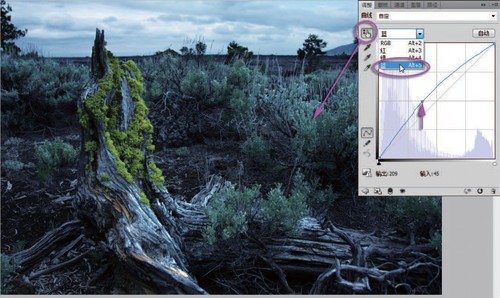
再次用直接調整工具在圖像中按住鼠標將剛才的地方向上移動,看到曲線上相應的控制點向上抬起,圖像中藍色增加了。
圖像過於偏藍在這個環境中會給人陰森的感覺,需要加一點綠色。
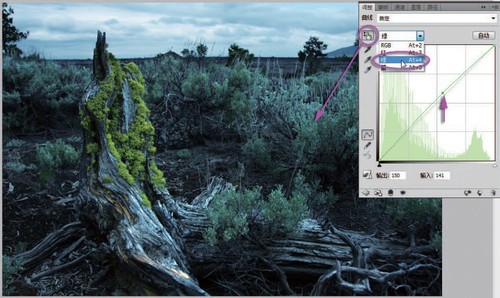
再次打開 “曲線 ”面板上的通道下拉框,選中綠色通道。用直接調整工具在圖像中按住鼠標將剛才的地方向上移動,看到曲線上相應的控制點稍向上抬,增加了一點點綠色,藍色調略偏青就感覺好多了。
在“曲線 ”面板上點擊通道下拉框,選中RGB復合通道,可以看到紅、綠、藍 3色曲線的綜合情況,清楚地知道紅、綠、藍 3色增減的情況。
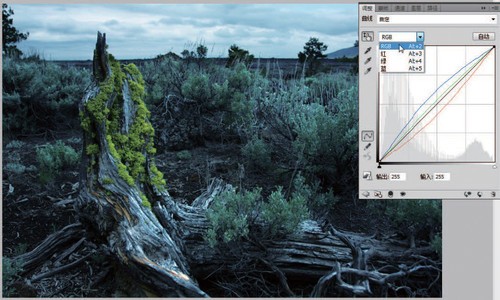
這個調整層是專門處理環境色調的,因此要把主體樹根遮擋回來。
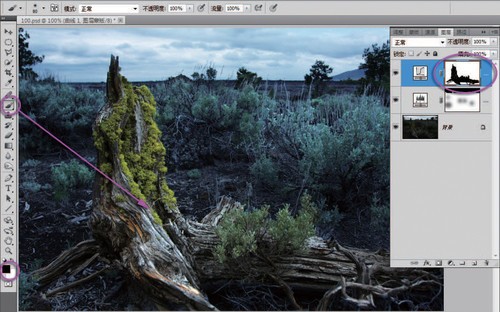
在工具箱中選畫筆,設置前景色為黑色,在上面選項欄中設置合適的筆刷直徑和硬度參數。用黑畫筆在圖像中將樹根部分仔細地塗抹出來。看到樹根恢復了原來的色調。
·處理環境影調
我們希望樹根主體周圍的環境影調暗一些,對比度反差弱一些,這樣更有利於突出主體樹根。
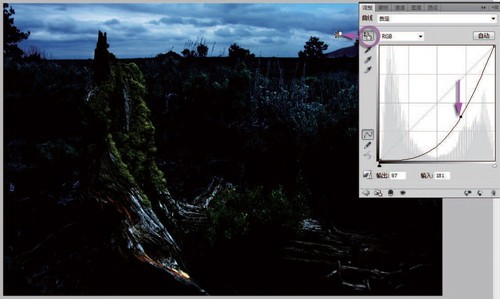
在圖層面板下面單擊創建調整層圖標,在彈出的菜單中選中 “曲線 ”命令,建立一個曲線調整層。
在彈出的 “曲線 ”面板上,選中直接調整工具,在圖像中天空的最暗地方按住鼠標向下移動,看到曲線上相應的控制點向下壓,圖像整提暗下來了,天空的影調舒服了。
還需要降低反差,在 “曲線 ”面板的右上角,用鼠標按住曲線的起點向下移動,看到圖像中最亮的地方也暗下來了,圖像的反差降低了。
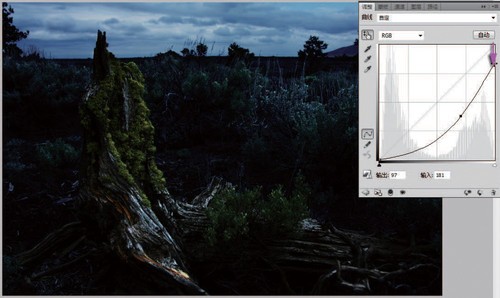
這個調整層是專門處理環境影調的,還需要把樹根主體遮擋回來。
剛才處理環境色調的調整層中,已經對樹根部分做了精細的塗抹,現在只要把那個選區調出來即可。
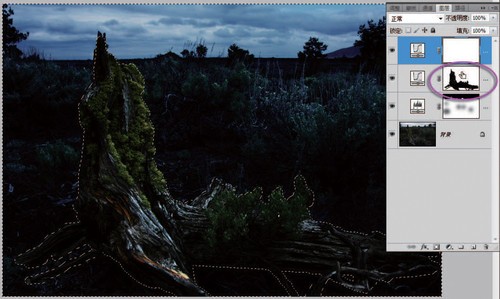
在圖層面板中,按住 Ctrl鍵,用鼠標單擊剛才調整環境色調調整層上的蒙版圖標,可以看到圖像中出現螞蟻線選區了,現在已經載入了色調調整層的蒙版選區。
現在載入的選區是蒙版中的亮調部分,也就是除了主體樹根之外的部分,而我們要在當前層處理的是遮擋樹根,因次要將選區反選。
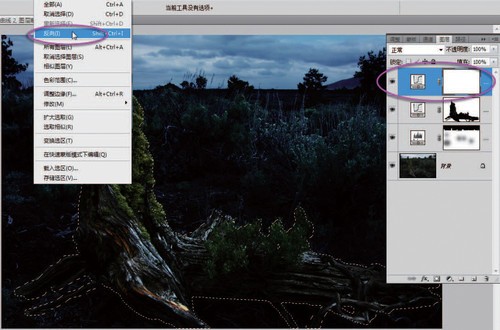
選擇 “選擇 反向 ”命令,將選區反選。
·在選區內填充黑色。
如果工具箱中前景色為黑色,則按 Alt+Delete組合鍵填充前景色。如果工具箱中背景色為黑色,則按 Ctrl+Delete組合鍵填充背景色。
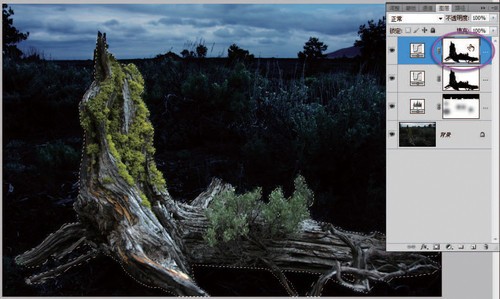
選區內填充黑色後,可以看到圖像中除了主體樹根之外的部分都被壓暗並且降低了反差。
按Ctrl+D組合鍵取消選區。
周圍的環境也不能暗到什麼都看不清。
在工具箱中選畫筆,前景色為黑色。在上面選項欄中設置較大的筆刷直徑和最低的硬度參數。
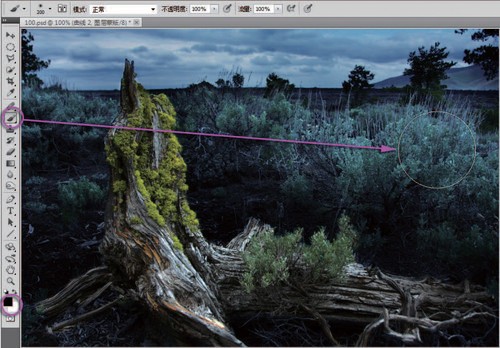
用大直徑的黑畫筆在圖像中冷色的灌木叢上塗抹,看到灌木叢環境影調恢復了。
樹根底下的地面也需要適當恢復影調層次。
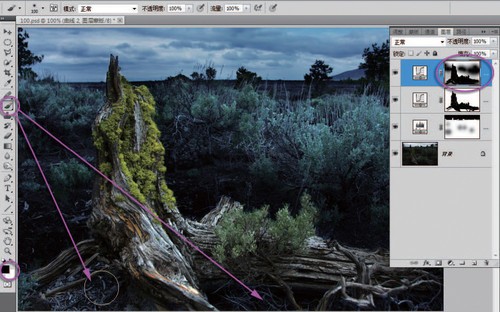
將畫筆直徑參數設置到合適,用黑畫筆小心地一次塗抹樹根下的地面,注意,只塗抹一次。
樹根下地面的影像都恢復了,但感覺塗抹恢復的太多了。
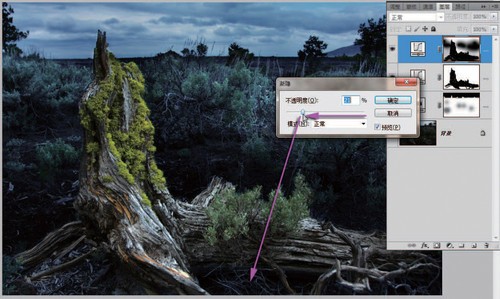
選擇 “編輯 漸隱 ”命令,在彈出的 “漸隱 ”
- 上一頁:PS制作可愛情侶大頭貼
- 下一頁:利用PS直方圖信息修復偏暗的原野圖片



